雨林木风w7家庭普通版是初级用户喜爱的雨林木风w7系统。统计显示很多用户日常都碰到了雨林木风w7 64位旗舰安装版系统恢复开始菜单没有运行栏的实操问题。面对雨林木风w7 64位旗舰安装版系统恢复开始菜单没有运行栏这样的小问题,我们该怎么动手解决呢?不经常使用电脑的朋友对于雨林木风w7 64位旗舰安装版系统恢复开始菜单没有运行栏的问题可能会无从下手。但对于电脑技术人员来说解决办法就很简单了:1、在“开始”菜单的空白处点击“右键”找到“属性”; 2、选择“属性”,进入“属性”面板,选择“开始菜单”;。看了以上操作步骤,是不是觉得很简单呢?如果你还有什么不明白的地方,可以继续学习小编下面分享给大家的关于雨林木风w7 64位旗舰安装版系统恢复开始菜单没有运行栏的问题的具体操作步骤吧。
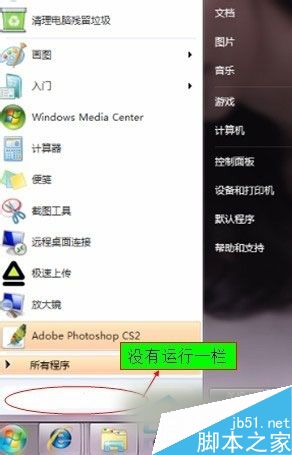
步骤
1、在“开始”菜单的空白处点击“右键”找到“属性”;
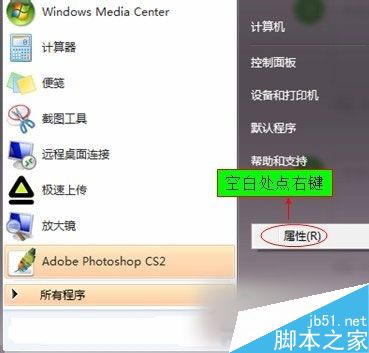
2、选择“属性”,进入“属性”面板,选择“开始菜单”;
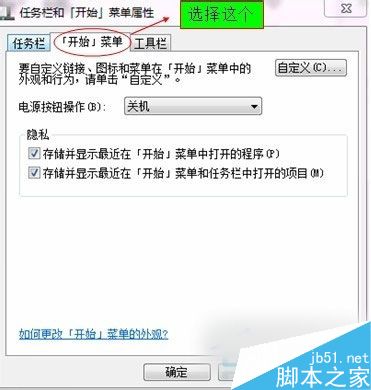
3、在“开始菜单”下选择“自定议”;

4、进入“自定义”界面,找到“运行命令”,在前面的小方框内打勾;
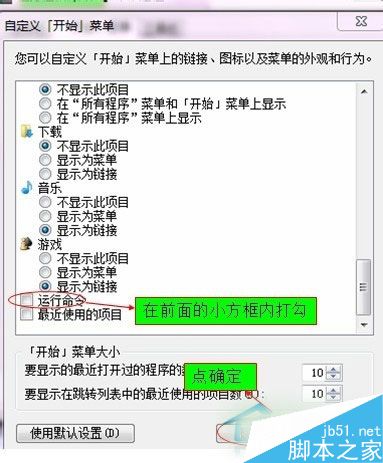
5、如果打了勾问题还是没解决,同时按下Ctrl+Alt+del键打开“任务管理器”——在“任务管理器”中点击“文件(F)”—单击“新建任务(运行。。。)”—弹出的“创建新任务”中输入“gpedit.msc”,点击确定—在打开的“组策略”;
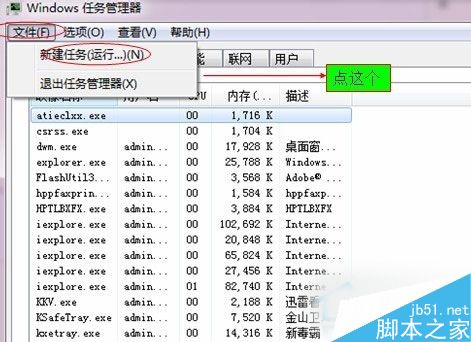
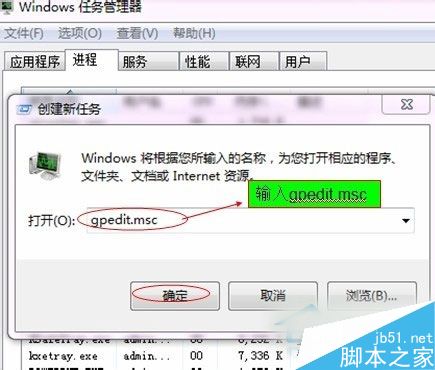
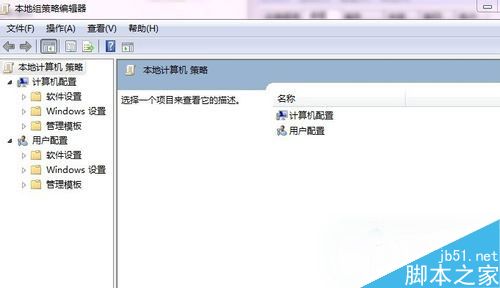
6、在“组策略编辑器”窗口左下方展开“管理模板”—单击“开始菜单和任务栏”—在窗口右边找到并双击打开“从开始菜单中删除“运行”菜单”项目;
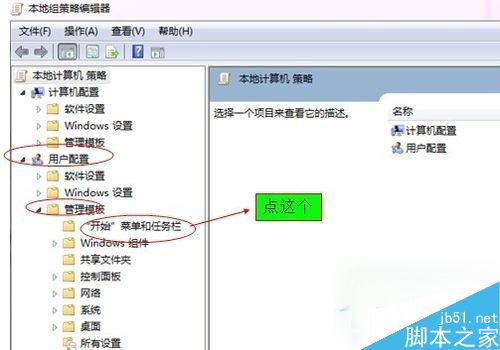
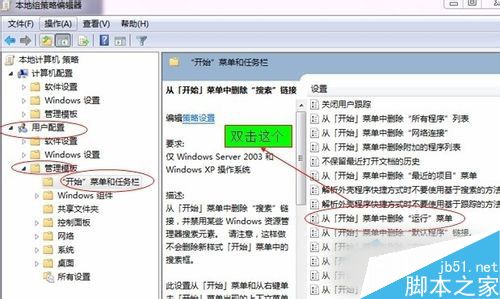
7、进入设置页面,将其设置为“已禁用”—点击确定退出,就可以解决了;
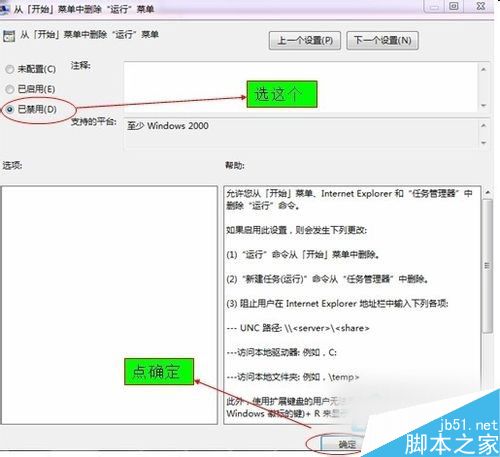
只要在任务栏和开始菜单属性中勾选运行命令,大多数情况下就能恢复运行栏了,以上就是小编带来的雨林木风w7系统开始菜单没有运行栏的恢复方法,感谢大家的阅读。


